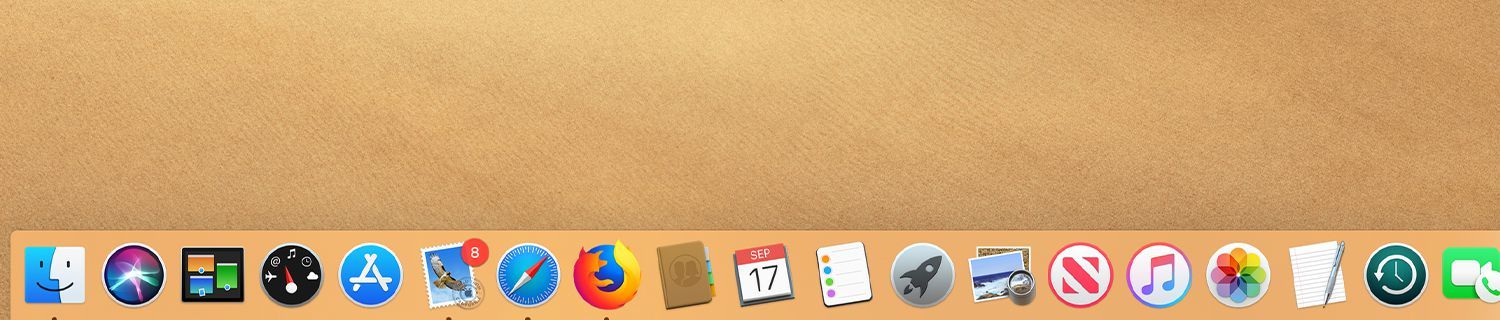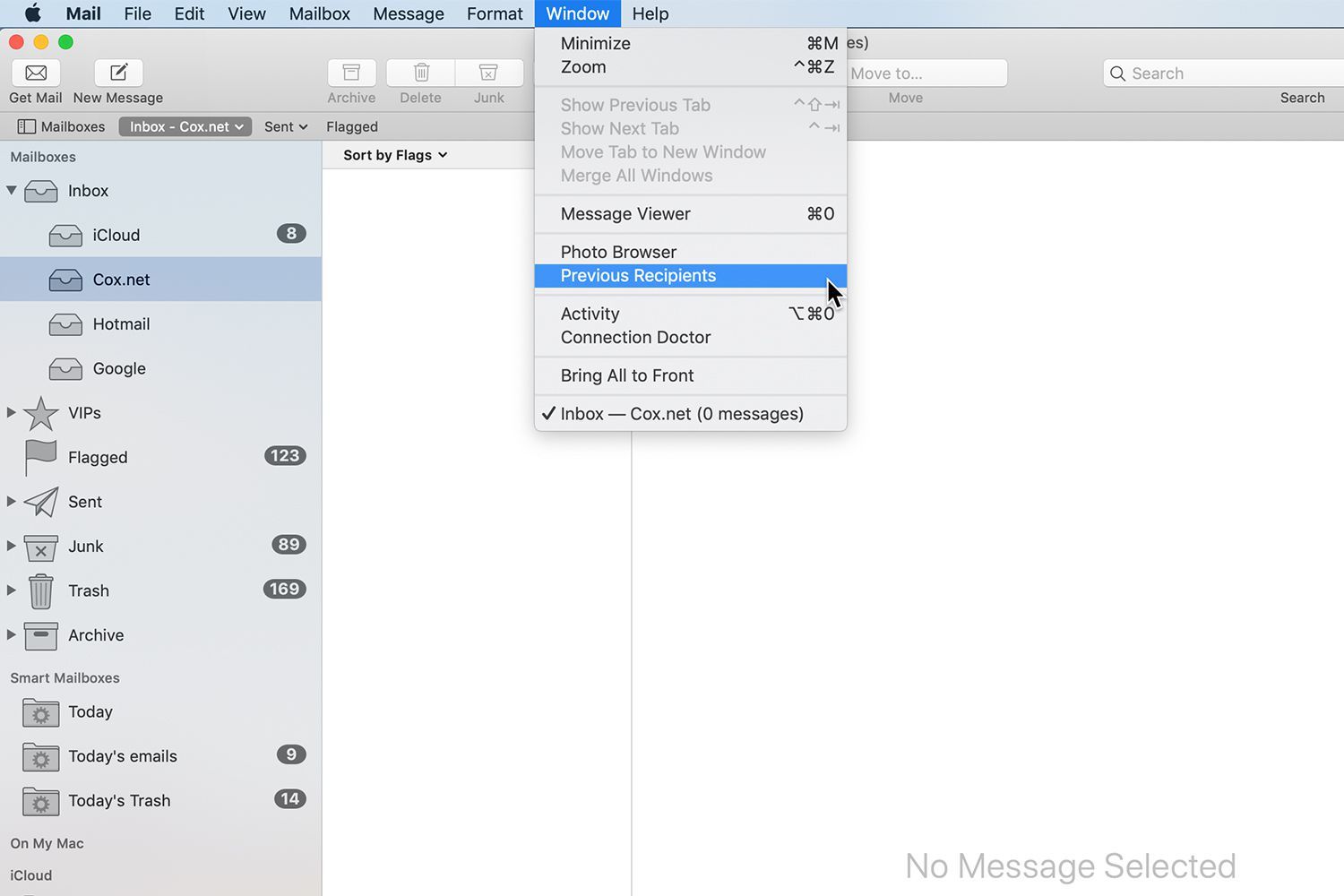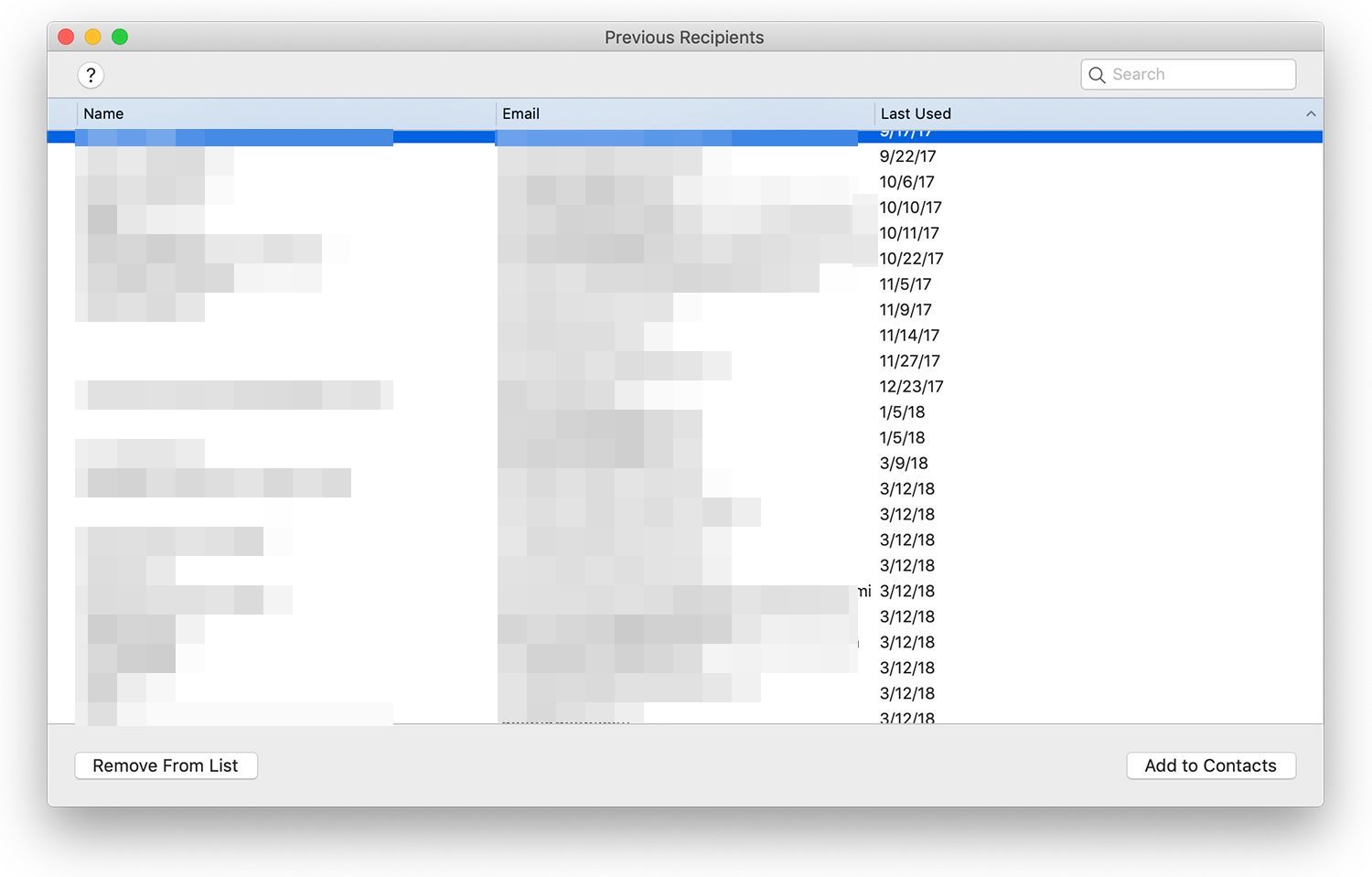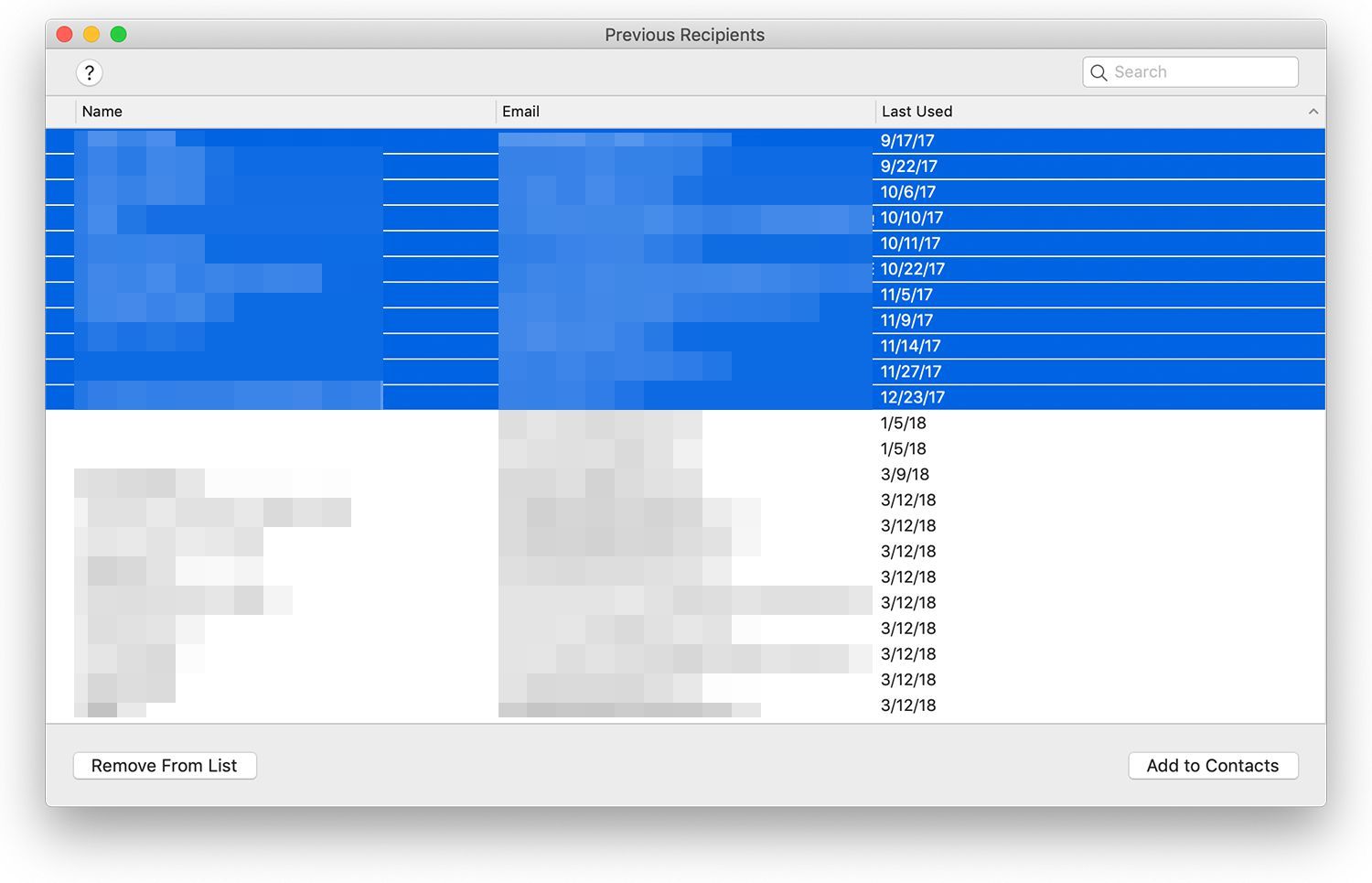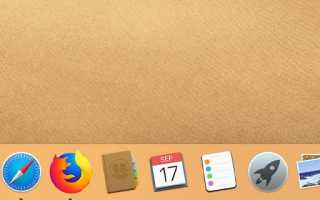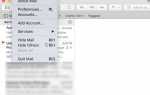У MacOS Mail хорошая память, когда дело доходит до того, чтобы вспомнить людей, с которыми вы писали в прошлом. Его память настолько хороша, что Mail никогда не забывает адрес электронной почты, пока вы не удалите его вручную.
Иногда вы сталкиваетесь со старым адресом, который больше никогда не отправляете по электронной почте, и это мешает, когда вы отправляете сообщение кому-то с таким же адресом или человеку, который больше не использует этот старый адрес.
Вы можете удалить адрес электронной почты одного человека, но вместо удаления только одной записи из списка, вы можете удалить все старые адреса, которые вам больше не нужны, выбрав несколько магазинов сразу, используя список автозаполнения.
Информация в этой статье относится к приложению Mail на компьютерах Mac с iOS X 10.8 Mountain Lion и MacOS 10.14 Mojave.
Очистить список автозаполнения в MacOS Mail
Чтобы очистить список автозаполнения адресов предыдущих получателей в MacOS Mail:
Откройте Mail на вашем Mac, нажав почта значок в доке.

Выбрать Окно в строке меню Почта и выберите Предыдущие получатели в раскрывающемся меню.

в Предыдущие получатели нажмите кнопку Последний раз был использован заголовок, чтобы адреса сортировались с наименьшим количеством использованных сверху. Если в списке много записей, датированных несколько лет назад, вы можете безопасно удалить их по годам, либо потому, что вы больше не связываетесь с этим человеком, либо этот человек использует более новый адрес электронной почты.

Чтобы выбрать группу старых записей, щелкните первую запись, а затем Shift-клик последний, чтобы выделить их всех. Просмотрите список. Если вы видите одну или несколько записей в группе, которую вы не хотите удалять, команда + сдвиг отдельные адреса, чтобы выделить их.
Нажмите Удалить из списка удалить все выделенные старые записи.

Чтобы отменить выбор группы выделенных записей, Option-клик на одном из них, который отменяет выбор всего, кроме записи, на которую вы нажимаете опцию.
Как удалить один старый адрес
Если вы не хотите работать на оптовом уровне, вы можете искать конкретных людей, используя поисковая строка на вершине Предыдущие получатели экран. Введите имя человека и сразу же увидите все адреса электронной почты, которые Mail сохранила для этого человека, а также даты, когда вы в последний раз его использовали. В зависимости от последней даты использования вы можете безопасно удалить все адреса электронной почты, кроме самого последнего, для этого человека.
Если у вас есть адрес электронной почты, указанный на карточке контакта для кого-либо из контакты приложение, вы не можете удалить адрес в Предыдущие получатели экран. Вы должны удалить его из карточки контакта.